Antes de descargar, debemos decidir que versión vamos a instalar. Pues no hay un único Windows 10, (estudiaremos con más detalle las diferencias entre versiones en posteriores temas).
Por defecto, vamos a descargar versión de 64 bits, pero para ello tenemos que tener suficiente memoria, pues durante el curso, vamos a arrancar varias máquinas a la vez, y para ello necesitamos suficiente memoria RAM.
- Si en tu ordenador, tienes 8GB o más de RAM, descarga versión de 64 bits.
- Si no es así, es decir, si como mucho tienes 6GB de RAM, descarga versión de 32 bits.
Además, la versión que descarguemos, sirve para instalar tanto Windows Home como Windows Pro. Nosotros instalaremos siempre la versión Pro. (Pro, equivale a profesional, con varias ventajas sobre la versión Home, mas pensada para entorno de usuarios domésticos).
El archivo a descargar es un archivo con extensión .iso.
Los archivos iso, son imágenes de un CD o DVD, es decir, ese archivo iso, podríamos pasarlo a DVD con cualquier programa de grabación, como el propio grabador de Windows, Nero o Brasero.
Por tanto, ir al siguiente enlace y descargar la versión de 32 o 64 bits según lo comentado.
Observación: este enlace funciona de forma distinta si la máquina anfitrión es Windows o Linux.
- En Linux: Nos aparece enlace para descargar directamente, solo hay que seleccionar idioma y versión de 32 o 64 bits.
- En Windows hay que descargar herramienta y ejecutarla. Para ello, en la página que aparece en el navegador pulsamos "Descargar herramienta" y "Guardar archivo".
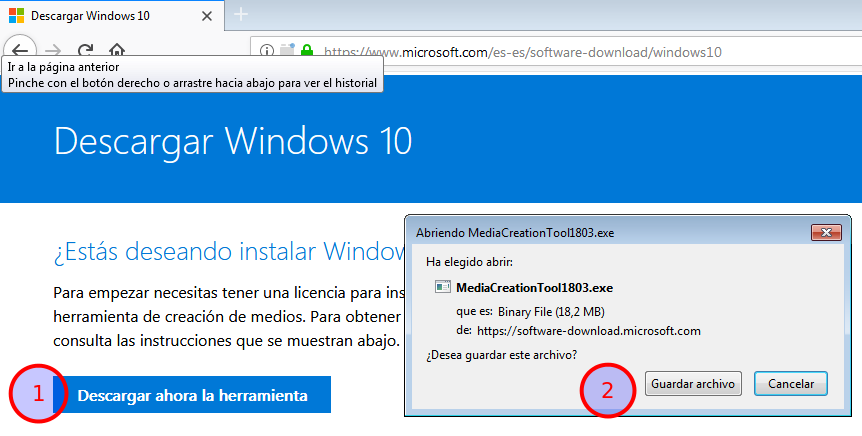
Ejecutamos el archivo descargado MediaCreationTool18.03 (lo habitual, es que se encuentre en la carpeta Descargas). El número 18.03 significa que es de marzo del 2018. Por tanto, cuando ejecutes este programa podría ser una versión posterior. Al ejecutar aparece la siguiente captura:
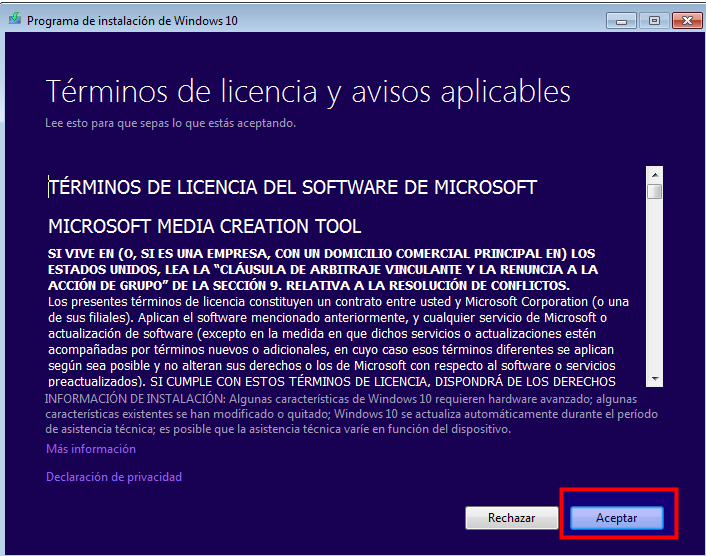
En la siguiente ventana, seleccionamos "Crear medio de instalación" y "Siguiente".

En la ventana siguiente, primero desmarcamos "Usa las opciones recomendadas..." para poder cambiar el resto de opciones. Recomiendo seleccionar idioma español y arquitectura "Ambos" que sirve para que la versión descargada sirva para 32 y 64 bits, o 64 bits, si todos tus ordenadores son de 64 bits.
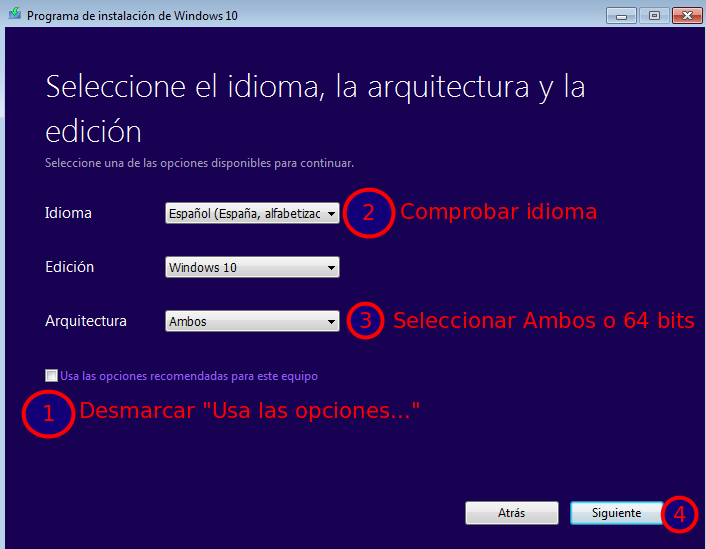
Una vez descargada la iso, no es necesario grabar en DVD, ni en pendrive, porque otra ventaja de las máquinas virtuales, es poder arrancar la máquina con el archivo .iso como si fuera un DVD.